No more room in hell как играть с другом через хамачи
Для начала вам потребуется скачать программу SteamCMD, взять её можно отсюда -> скачать\download. Распакуйте содержимое архива и запустите программу через командную строку.
Если при запуске вам выдаст ошибку "Error: Steam needs to be online to update. Please confirm your network connection and try again." или "Error: Download failed: http error 0", то скорее всего виной Internet Explorer.
Обычно решением является включение параметра - "Автоматическое определение параметров".
Для этого сделайте следующее:
1. Откройте Internet Explorer.
2. Зажмите Alt на клавиатуре, в появившемся меню выберите Сервис, а затем Свойства обозревателя.
3. Выберите вкладку Подключения.
4. Поставьте галочку на пункте - "Автоматическое определение параметров"
5. Нажмите OK. Теперь попробуйте запустить SteamCMD снова. Еще рекомендуем проверить настройку безопасности в IE. Для этого зайдите в "Свойства обозревателя", там выберите "Безопасность" и поставьте уровень "Средний". Если проблема осталась, то проверьте настройки антивирусов и фаерволов(они могут блокировать программу из-за неправильной настройки).
После того как SteamCMD обновится(он это делает каждый раз при необходимости), можно пробовать скачать сервер NMRiH. Чтобы это сделать, надо залогинится под своим аккаунтом в стиме(лучше создать отдельный аккаунт, но с него нужно будет один раз запустить клиент игры, иначе не будет качаться сервер).
Или же можно сделать ещё проще. Создаём ярлык для steamcmd.exe на рабочем столе, переименовываем его в что-то типа «Обновление сервера NMRiH» (в будущем с помощью этого ярлыка можно будет обновлять сервер после выхода обновлений) и в свойствах ярлыка прописываем в строку «Объект» следующее:
Путь к каталогам должен быть тот, куда был установлен SteamCMD (в моём случае это F:\steamcmd\).
Если используется существующий аккаунт с включенным Steam Guard, то в обоих случаях (установка через консоль или ярлык) потребуется ввод кода (в этом случае стим вышлет его вам на почтовый ящик прописанный в настройках аккаунта).
После того как сервер скачается, можно пробовать запускать его. Ниже указана рекомендуемая строка запуска.
srcds.exe -console -game nmrih -insecure +map nmo_chinatown
Для более простого запуска, рекомендуется создать скрипт. Для этого создаете обычный текстовый файл, туда копируете текст: srcds.exe -console -game nmrih -insecure +map nmo_chinatown , затем переименовываете файл в startserver.bat и закидываете его в папку, где находится файл srcds.exe. Теперь при двойном клике по файлу startserver.bat, у вас будет запускаться сервер.
Подробнее про батники
Linux
Внимание!! OS RHEL или разработки на базе Red Hat based linux (Centos, Fedora) используют старую версию GLibc (игре требуется GLIBC_2.15 или выше) и пока не могут использоваться в качестве сервера этой игры. Эта проблема будет решена в 7 версии RHEL дистрибутива.
Debian 7 «Wheezy» тоже не подходит. Необходимые игре библиотеки будут только в Debian 8 «Jessie».
Наиболее подходящий дистрибутив - Ubuntu 14 «Trusty Tahr». Далее будут инструкции для Ubuntu (в других дистрибутивах команды для менеджера пакетов могут несколько отличаться, т.к. могут стоять другие менеджеры).
Если вы используете 64-х битную сборку, то вам могут понадобится библиотеки от 32-х битной версии. Устанавливаем необходимые библиотеки:
Создаём папку «steamcmd» (название не имеет особого значения) в папке пользователя и переходим в неё. Затем скачиваем дистрибутив SteamCMD linux:
Распаковываем его в эту же папку:
Теперь зайдите в каталог и запустите скрипт:
SteamCMD обновится, он будет это делать при необходимости.
Далее надо скачать основные файлы NMRiH. Чтобы это сделать надо залогинится под своим аккаунтом в стиме (лучше создать отдельный аккаунт, но с него нужно будет один раз запустить клиент игры, иначе не будет качаться сервер).
Или то же самое одной строкой (предварительно выйдя из командной строки SteamCMD, нажав Ctrl+C):
Если используется существующий аккаунт с включенным Steam Guard, то потребуется ввод кода (в этом случае стим вышлет его вам на почтовый ящик прописанный в настройках аккаунта).
Теперь можно перейти к файлу srcds_nmrih(./nmrih_ds/srcds/srcds_nmirh) и запустить его ./srcds_nmrih. У вас также есть возможность использовать старый скрипт ./srcds_nmrih, он расположен ./nmrih_ds/srcds/srcds_run. Далее запускаем ./srcds_run -game nmrih -insecure +map nmo_chinatown
ReactOS
Данная операционная система находится в стадии альфа-версии. Поэтому мы не можем гарантировать работу без проблем.
Берем дистрибутив SteamCMD отсюда -> скачать\download. Распакуйте содержимое архива и запустите программу через командную строку.
После того как SteamCMD обновится, начинаем скачивать сервер NMRiH. Чтобы это сделать, надо залогинится под своим аккаунтом в клиенте стима (лучше создать отдельный аккаунт), а затем выполнять следующие команды в консоли.
Скачиваем клиент Hamachi для Windows с нашего сайта:

Скачали архив, распаковали в любое место и устанавливаем саму программу
Последнюю версию и другие платформы вы можете скачать с официального сайта
![Как играть в майнкрафт через хамачи ( Hamachi ) - подробный гайд [Guide]](https://ru-minecraft.ru/uploads/posts/2017-07/1501025028_iw8hqi8.jpg)
Установили и теперь запускаем. Иногда может требоваться перезагрузка системы.
![Как играть в майнкрафт через хамачи ( Hamachi ) - подробный гайд [Guide]](https://ru-minecraft.ru/uploads/posts/2017-07/1501025050_uhgyovy.jpg)
Тут нам выходит подсказка:
что мы и делаем. Вылазит окно входа/регистрации аккаунта. Представим, что у нас аккаунта нет и нам требуется зарегистрироваться. У кого уже есть аккаунт Hamachi - смело пропускайте этот пункт
Вводим свои данные действующей электронной почты и пароль, не забывая поставить галочку
![Как играть в майнкрафт через хамачи ( Hamachi ) - подробный гайд [Guide]](https://ru-minecraft.ru/uploads/posts/2017-07/1501025077_rlxs08u.jpg)
Создание сервера Hamachi
Итак, мы успешно зарегистрировались и теперь нам требуется создать свой сервер, куда мы будем заходить. В главном меню программы нажимаем на кнопку "Создать новую сеть"
![Как играть в майнкрафт через хамачи ( Hamachi ) - подробный гайд [Guide]](https://ru-minecraft.ru/uploads/posts/2017-07/1501025071_bffel98.jpg)
Здесь вводим идентификатор нашей сети ( название ) и любой пароль, для подключения к ней
При успешном создании в списке появится наш, только что созданный, сервер
![Как играть в майнкрафт через хамачи ( Hamachi ) - подробный гайд [Guide]](https://ru-minecraft.ru/uploads/posts/2017-07/1501025065_rc4egxo.jpg)
Здесь мы можем увидеть наш IP-адрес, выданной программой:
Подключение к серверу Hamachi
И теперь второй человек, предварительно установив программу и зарегистрировавшись, просто заходит на ваш сервер, используя наш идентификатор и пароль
Нажимаем "Сеть" -> "Подключиться к существующей сети" и вводим наши данные
![Как играть в майнкрафт через хамачи ( Hamachi ) - подробный гайд [Guide]](https://ru-minecraft.ru/uploads/posts/2017-07/1501025144_jqq1zfp.jpg)
Если всё прошло удачно, то наш друг окажется в списке нашего сервера Hamachi:
![Как играть в майнкрафт через хамачи ( Hamachi ) - подробный гайд [Guide]](https://ru-minecraft.ru/uploads/posts/2017-07/1501025206_gdbfpma.jpg)
Теперь нам надо проверить - работает ли соединение между компьютерами? Для этого просто нажимаем правой клавишей мыши ( ПКМ ) на нашего друга и выбираем пункт "Проверить доступность"
Откроется консоль и начнется отправка/приём пакетов. Если всё хорошо - то будет примерно такое:
![Как играть в майнкрафт через хамачи ( Hamachi ) - подробный гайд [Guide]](https://ru-minecraft.ru/uploads/posts/2017-07/1501025233_clxqtkt.jpg)
Если же у вас видно
то связи между компьютерами нет, есть проблемы и основные из них - это Брандмауэр и Антивирус - их надо отключить.
Переходим в Панель управления, меняем Просмотр: на "Мелкие значки" и выбираем "Брандмауэр Windows"
![Как играть в майнкрафт через хамачи ( Hamachi ) - подробный гайд [Guide]](https://ru-minecraft.ru/uploads/posts/2017-07/1501025166_tlgdzfe.jpg)
Слева находим и нажимаем на "Включение и отключение брандмауэра Windows"
![Как играть в майнкрафт через хамачи ( Hamachi ) - подробный гайд [Guide]](https://ru-minecraft.ru/uploads/posts/2017-07/1501025216_ko9sa6r.jpg)
И тут просто выключаем брандмауэр в обоих частях
![Как играть в майнкрафт через хамачи ( Hamachi ) - подробный гайд [Guide]](https://ru-minecraft.ru/uploads/posts/2017-07/1501025279_q73avp7.jpg)
![Как играть в майнкрафт через хамачи ( Hamachi ) - подробный гайд [Guide]](https://ru-minecraft.ru/uploads/posts/2017-07/1501025234_jvzm0gb.jpg)
После отключения брандмауэра и антивируса - пробуем еще раз проверять соединение с другом, по идее - всё должно заработать
Подключение к серверу Minecraft
Есть 2 варианта сервера: встроенный ( запуск в клиенте ) и выделенный ( качать отдельно )
Настоятельно рекомендуется использовать выделенный серверРассмотрим подключение к каждому из них
1. Подключение к встроенному серверу
Сервер создает/заходит в мир, заходит в меню ( Esc ) и открывает сервер для сети ( Открыть для сети )
Тут нам важно узнать порт, который будет написан в чате игры
![Как играть в майнкрафт через хамачи ( Hamachi ) - подробный гайд [Guide]](https://ru-minecraft.ru/uploads/posts/2017-07/1501025278_e8axh5w.jpg)
Второй игрок просто запускает игру, заходит в "Сетевая игра", выбирает "Прямое подключение" или "По адресу" и вводит IP-адрес Hamachi и порт через двоеточие ( : ), которые мы узнали ранее
![Как играть в майнкрафт через хамачи ( Hamachi ) - подробный гайд [Guide]](https://ru-minecraft.ru/uploads/posts/2017-07/1501025314_thuarw7.jpg)
2. Подключение к выделенному серверу ( рекомендуется )
Итак, у нас есть готовый и настроенный сервер, теперь нам надо прописать IP-адрес хамачи в настройки сервера, что бы мы могли зайти в него
Заходим в папку с нашим сервером и ищем файл server.properties. Открываем его любым текстовым редактором. Ищем строчки:
В строку server-ip= вводим наш IP адрес, где будет стоять сервер. А в строке server-port= просто запоминаем порт, по умолчанию стоит 25565
Запускаем сервер и теперь от лица второго человека подключаемся к серверу. Запускаем игру, заходим в "Сетевая игра" и жмём "Добавить". Сюда вводим IP-адрес Hamachi и порт, который мы уже знаем
![Как играть в майнкрафт через хамачи ( Hamachi ) - подробный гайд [Guide]](https://ru-minecraft.ru/uploads/posts/2017-07/1501025333_tcxqbwo.jpg)
Если всё до этого было сделано правильно - то мы увидим в списке наш сервер с количеством игроков и качеством связи
В этой статье будет описаны основы установки выделенного сервера No More Room in Hell. Вы также узнаете - No More Room in Hell, как создать свой сервер.
Windows
Для начала вам потребуется скачать программу SteamCMD, взять её можно отсюда -> скачать\download. Распакуйте содержимое архива и запустите программу через командную строку.
Если при запуске вам выдаст ошибку "Error: Steam needs to be online to update. Please confirm your network connection and try again." или "Error: Download failed: http error 0", то скорее всего виной Internet Explorer.
Обычно решением является включение параметра - "Автоматическое определение параметров".
Для этого сделайте следующее:
1. Откройте Internet Explorer.
2. Зажмите Alt на клавиатуре, в появившемся меню выберите Сервис, а затем Свойства обозревателя.
3. Выберите вкладку Подключения.
4. Поставьте галочку на пункте - "Автоматическое определение параметров"
5. Нажмите OK. Теперь попробуйте запустить SteamCMD снова. Еще рекомендуем проверить настройку безопасности в IE. Для этого зайдите в "Свойства обозревателя", там выберите "Безопасность" и поставьте уровень "Средний". Если проблема осталась, то проверьте настройки антивирусов и фаерволов(они могут блокировать программу из-за неправильной настройки).
После того как SteamCMD обновится(он это делает каждый раз при необходимости), можно пробовать скачать сервер. Для этого зайдите под учеткой anonymous, чтобы скачать базовые source sdk файлы. Команды указаны ниже, вводятся поочередно.
login anonymous
force_install_dir .\nmrih_ds\
app_update 244310
Далее надо скачать основные файлы NMRiH. Чтобы это сделать, надо залогинится под своим аккаунтом в стиме(лучше создать аккаунт отдельный).
login YOUR_USERNAME
force_install_dir .\nmrih_ds\
app_update 224260
После того как сервер скачается, можно пробовать запускать его. Ниже указана рекомендуемая строка запуска.
srcds.exe -console -game nmrih -insecure +map nmo_chinatown
Linux
Описанная установка будет работать на большинстве дистрибутивов Linux.
Если вы используете 64-х битную сборку, то вам могут понадобится библиотеки от 32-х битной версии.
Смотрите эту страницу
Внимание!! OS RHEL или разработки на базе Red Hat based linux (Centos, Fedora) используют старую версию GLibc и пока не могут использоваться в качестве сервера этой игры. Эта проблема будет решена в 7 версии RHEL дистрибутива.
Скачиваем дистрибутив SteamCMD linux, тут -> скачать\download
Извлеките файлы.
Теперь зайдите в каталог и запустите скрипт ./steamcmd.sh
SteamCMD обновится, он будет это делать при необходимости.
Далее надо скачать основные файлы NMRiH. Чтобы это сделать надо залогинится под своим аккаунтом в стиме(лучше создать аккаунт отдельный).
login YOUR_USERNAME
force_install_dir ./nmrih_ds/
app_update 224260
Теперь можно перейти к файлу srcds_nmrih(./nmrih_ds/srcds/srcds_nmirh) и запустить его ./srcds_nmrih. У вас также есть возможность использовать старый скрипт ./srcds_nmrih, он расположен ./nmrih_ds/srcds/srcds_run. Далее запускаем ./srcds_run -game nmrih -insecure +map nmo_chinatown
ReactOS
Данная операционная система находится в стадии альфа-версии. Поэтому мы не можем гарантировать работу без проблем.
Берем дистрибутив SteamCMD отсюда -> скачать\download. Распакуйте содержимое архива и запустите программу через командную строку.
После того как SteamCMD обновится, начинаем скачивать сервер. Для этого зайдите под логином anonymous, чтобы скачать базовые source sdk файлы. Команды указаны ниже, вводятся поочередно.
login anonymous
force_install_dir .\nmrih_ds\
app_update 244310
Теперь надо скачать основные файлы NMRiH. Чтобы это сделать, надо залогинится под своим аккаунтом в стиме(лучше создать аккаунт отдельный).
login YOUR_USERNAME
force_install_dir .\nmrih_ds\
app_update 224260
После того как сервер скачается, можно пробовать запускать его. Ниже указана рекомендуемая строка запуска.
srcds.exe -console -game nmrih -insecure +map nmo_chinatown
Немного о MetaMod и SourceMod(утилиты администрирования сервера не являются обязательными, для его работы).
Тк игра использует движок SDK 2013, то наблюдаются некоторые проблемы с этими утилитами. Поэтому необходимо использовать последние их бета сборки.
Рекомендуем использовать:
MetaMod - 1.10.1 dev branch. Snapshot 870 и выше. Взять можно тут скачать\download
SourceMod - 1.6.0 dev branch. Snapshot 4171 и выше. Взять можно тут скачать\download
Интересные плагины:
Плагин позволяет разряжать оружие(Ammo unload) -> скачать\download
Можно смотреть свои жизни(Self health check) -> скачать\download
Меню оружия(Weapon Menu) -> скачать\download
Беcконечные патроны(Infinite ammo) -> скачать\download
Команды сервера.
Команды можно использовать в обычном или выделенном сервере(через консоль). Можно менять переменные(например sv_votekick_timer 10). У нас также есть несколько команд для взаимодействия с игроком и игровым полем.
| Команда\Переменная | Описание | Пример |
|---|---|---|
| changelevel | Сменить карту на другую | changelevel nms_ransack |
| map | Меняет карту на другую. Все клиенты выкидываются с сервера(как будто сервер был выключен) | map nms_ransack |
| kick | Даёт возможность выкидывать игроков с сервера | kick babaj |
Конфигурация(Server.cfg)
Для изменения настроек сервера используется конфигурационный файл server.cfg. Чтобы его сделать, необходимо создать обычный текстовый файл и переименовать его в server.cfg, далее заполнить его информацией снизу или можно скачать готовый -> скачать server.cfg.
Теперь закиньте этот файл в папку cfg. Точный путь примерно следующий . \nmrih_ds\nmrih\cfg\server.cfg
Пример рабочего конфига:
Дополнительно
Для корректной работы сервера, необходимо открыть порт 27015(UDP). Однако, если хотите чтобы работала удаленная консоль(RCON), то надо открыть 27015(TCP), это сделает ваш сервер немного более уязвимым от хакерских и дос атак.
Подробнее о работе SteamCMD можно почитать тут -> SteamCMD Official Website


















































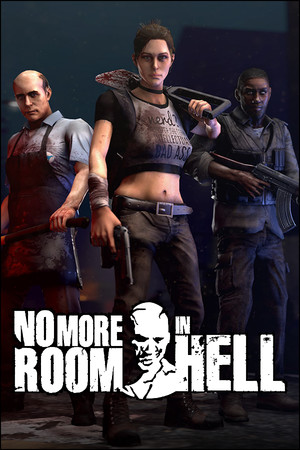
Мониторинг лучших серверов No More Room in Hell. Рейтинг и ТОП серверов, проектов No More Room in Hell с описанием и отзывами. Список отсортирован по рейтингу (голосам, онлайну, отзывам и статусу). Всего серверов в рейтинге: 203 из которых онлайн: 86. Обновление информации о серверах было 2 минуты назад.
Читайте также:


